
Open je vaak een specifiek map Op uw Windows 11-pc? Als dit het geval is, wijs de map een sneltoets toe om deze de volgende keer in een Flash te openen. We zullen u laten zien hoe u uw mappen aangepaste toetsenbordsnelkoppelingen in Windows 11 kunt geven.
Hoe aangepaste toetsenbord snelkoppelingen werken
In deze oplossing, jij Maak een desktop-snelkoppeling Voor uw specifieke map. Vervolgens wijst u die desktop-snelkoppeling een sneltoets toe.
Wanneer dat Toetsenbordsnelkoppeling wordt toegewezen, wordt ingedrukt, uw opgegeven map Opent in een venster Bestandsverkenner . Dit bespaart u van het handmatig vinden en openen van de map.
Als u verschillende mappen hebt die u op deze manier wilt openen, maakt u desktop-snelkoppelingen voor al die mappen en Zet die desktop-snelkoppelingen in een map op de desktop. Dit is om ervoor te zorgen dat uw bureaublad niet rommelig wordt met zoveel map-snelkoppelingen.
VERWANT: Hoe desktop-snelkoppelingen op Windows 10 op de eenvoudige manier te maken
Maak een sneltoets om een map op Windows 11 te openen
Openen, open de bovenliggende map van de map die u wilt laten lanceren met een sneltoets.
Met de rechtermuisknop op Uw map (niet de ouder één) en selecteer Toon meer opties & GT; Stuur naar & GT; Desktop (maak snelkoppeling). Hiermee wordt de snelkoppeling van uw map op uw bureaublad geplaatst.
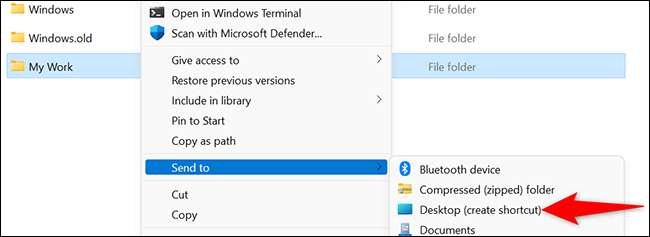
Toegang tot uw bureaublad door op Windows + D te drukken. Zoek op het bureaublad de snelkoppeling van uw map. Klik met de rechtermuisknop op deze snelkoppeling en kies "Eigenschappen".
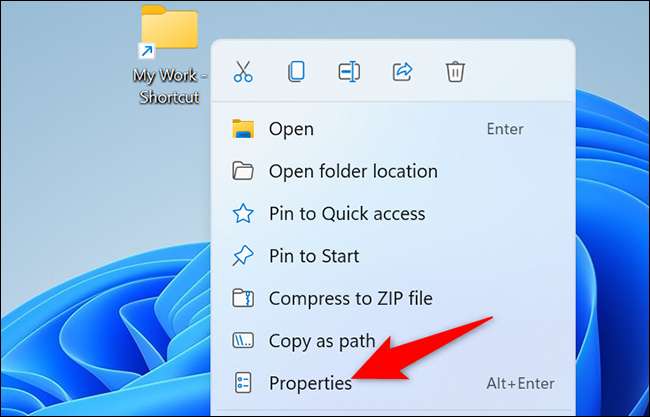
Klik in het venster Eigenschappen bovenaan op het tabblad "Snelkoppeling". Klik in het tabblad Snelkoppeling op het veld "Sneltoets" en druk op de snelkoppeling die u aan uw map wilt toewijzen.
Klik vervolgens onderaan het venster "Eigenschappen" op "OK".
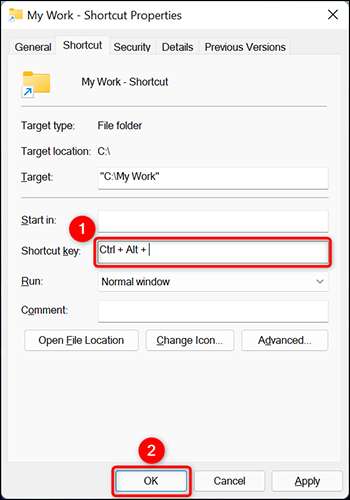
En dat is alles wat er is.
Als u nu uw opgegeven map wilt openen, drukt u eenvoudig op de sneltoets die u hierboven hebt toegewezen. Genieten van!
Wist je dat je ook kunt open chroom met een sneltoets ?
VERWANT: Hoe chroom te starten met een sneltoets in Windows 10







